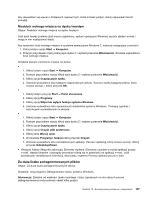Lenovo ThinkCentre M92z (Polish) User Guide - Page 115
Problemy z siecią, Problemy z siecią Ethernet
 |
View all Lenovo ThinkCentre M92z manuals
Add to My Manuals
Save this manual to your list of manuals |
Page 115 highlights
2. Dopasuj umiejscowienie monitora względem innych urządzeń w taki sposób, aby były od siebie oddalone o co najmniej 305 mm. 3. Włącz monitor. Jeśli wykonanie opisanych czynności nie przyniesie rezultatu, być może monitor wymaga naprawy. Szczegółowe informacje na ten temat zawiera podrozdział Rozdział 11 „Uzyskiwanie informacji, pomocy i serwisu" na stronie 113. Problemy z siecią Poniżej wymieniono najczęściej występujące problemy z siecią. Zaznacz problem na liście: • „Problemy z siecią Ethernet" na stronie 103 • „Problem z bezprzewodową siecią LAN" na stronie 104 • „Problem z bezprzewodową siecią WAN" na stronie 105 • „Problemy z połączeniem Bluetooth" na stronie 105 Więcej informacji - patrz „Pomoc i wsparcie" na stronie 113. Problemy z siecią Ethernet W przypadku problemów z siecią Ethernet zaznacz objaw na liście poniżej: • „Komputer nie może połączyć się z siecią" na stronie 103 • „Karta przestaje działać bez widocznego powodu" na stronie 104 • „Jeśli komputer jest wyposażony w kartę Gigabit Ethernet i łączysz się z szybkością 1000 Mb/s, połączenie jest przerywane lub występują błędy." na stronie 104 • „Jeśli komputer jest wyposażony w kartę Gigabit Ethernet, nie może połączyć się z siecią z szybkością 1000 Mb/s. Maksymalna szybkość połączenia to 100 Mb/s." na stronie 104 Komputer nie może połączyć się z siecią Objaw: Komputer nie może połączyć się z siecią. Działania: Upewnij się, że: • Kabel jest poprawnie podłączony. Kabel sieciowy musi być solidnie podłączony do złącza sieci Ethernet w komputerze oraz złącza RJ45 w koncentratorze. Maksymalna dopuszczalna odległość między komputerem a koncentratorem to 100 metrów. Jeśli problem występuje mimo poprawnego podłączenia kabla i zachowania odpowiedniej odległości, spróbuj użyć innego kabla. • Kabel jest poprawnie podłączony. • Używasz poprawnego sterownika urządzenia. W systemie operacyjnym Windows 7: 1. Kliknij kolejno pozycje Start ➙ Panel sterowania. 2. Kliknij pozycję Sprzęt i dźwięk. 3. Kliknij przycisk Menedżer urządzeń. Jeśli zostanie wyświetlona prośba o podanie hasła administratora lub potwierdzenie, wpisz hasło lub potwierdź. 4. Jeśli w sekcji Karty sieciowe obok nazwy karty widać znak wykrzyknika, być może używasz niewłaściwego sterownika albo sterownik nie został włączony. Aby zaktualizować sterownik, kliknij wpis karty prawym przyciskiem myszy. 5. Kliknij opcję Aktualizuj oprogramowanie sterownika i postępuj zgodnie z instrukcjami wyświetlanymi na ekranie. Rozdział 10. Rozwiązywanie problemów i diagnostyka 103